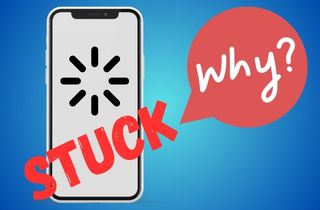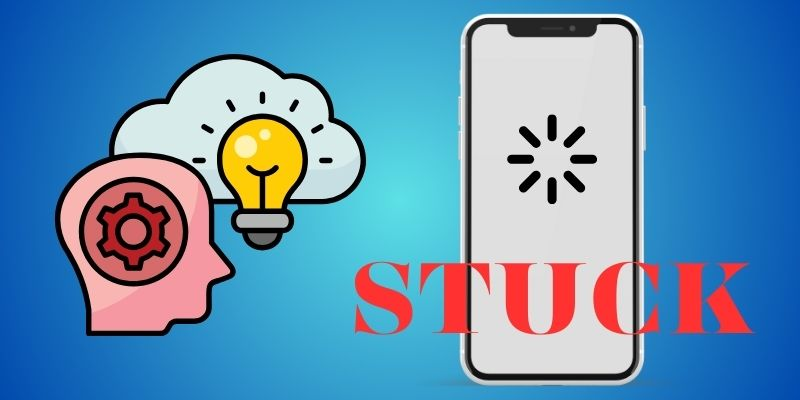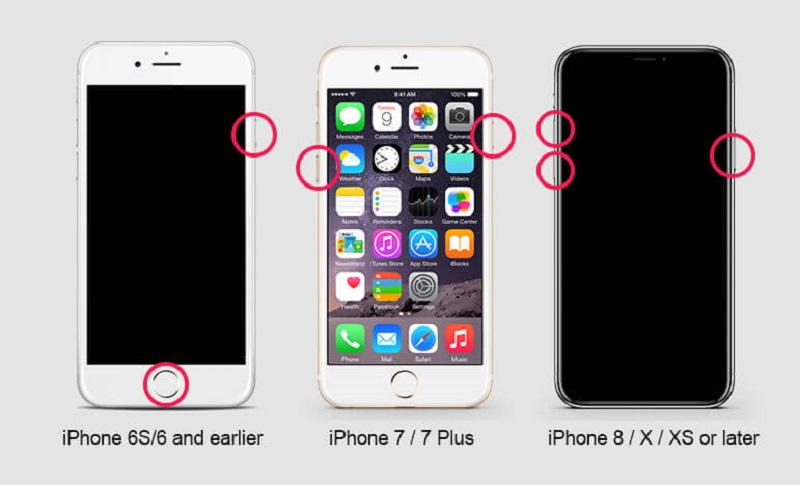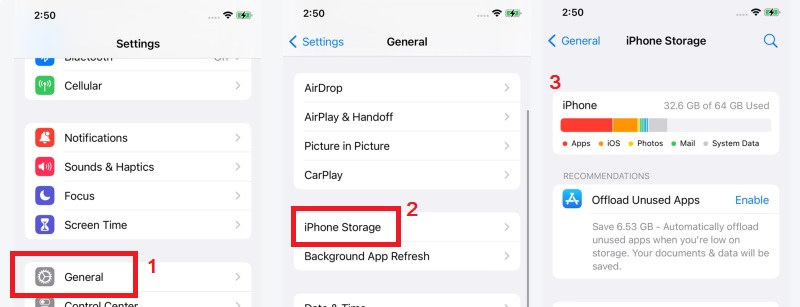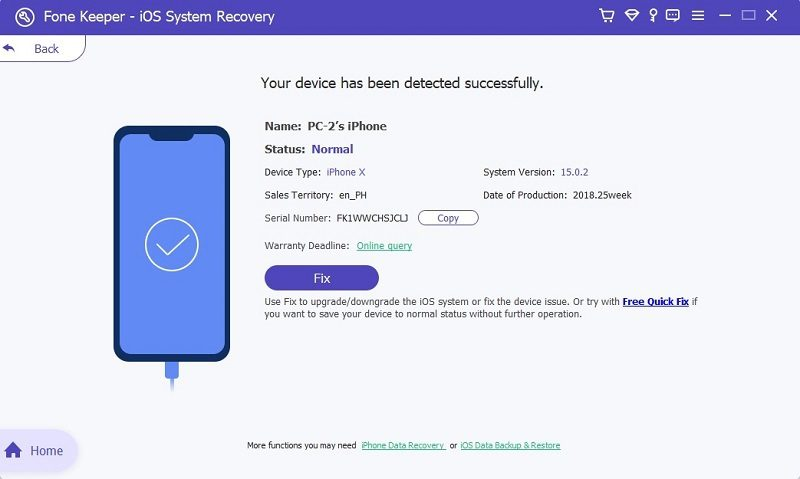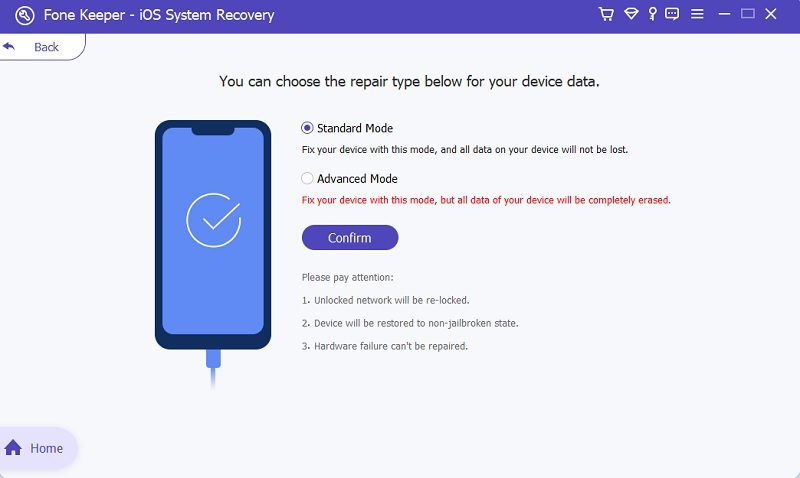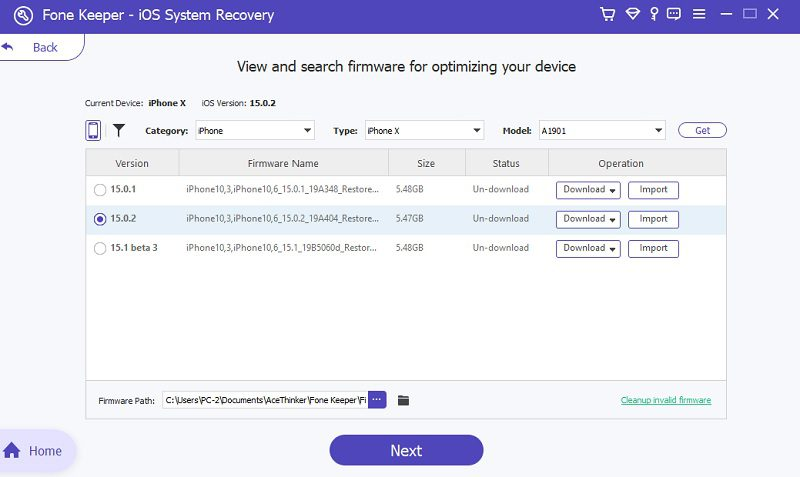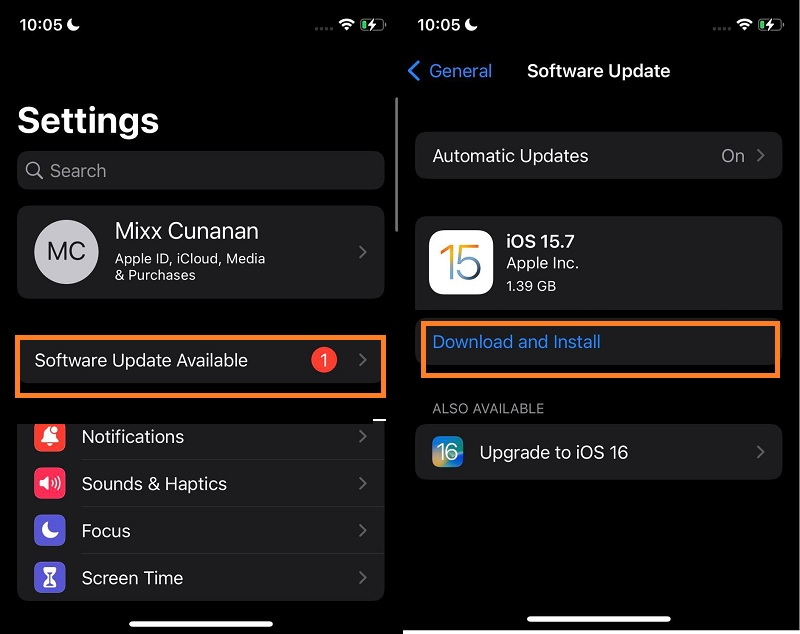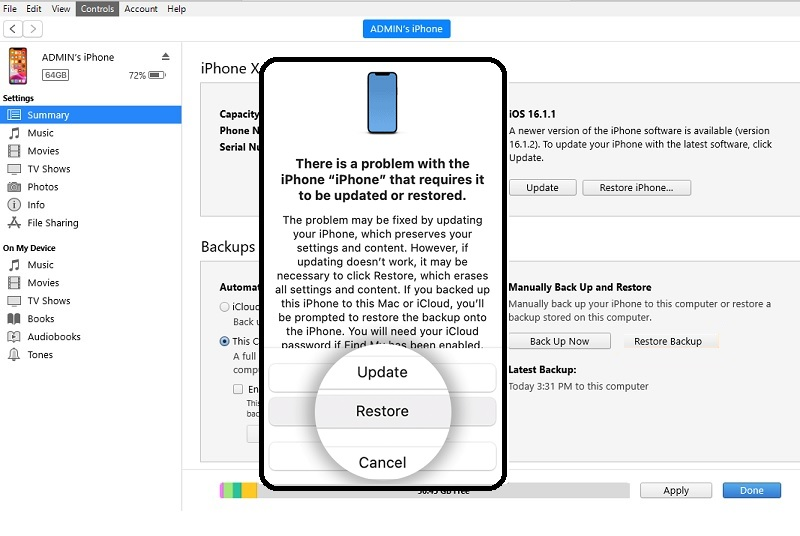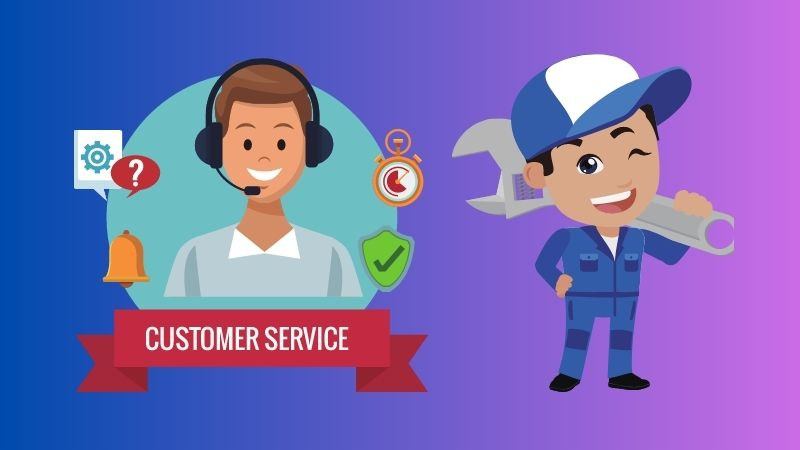Das Problem mit dem schwarzen Bildschirm des iPhone-Spinnrads ist ein häufiges Problem, das bei vielen iPhone-Benutzern irgendwann auftritt. Es kann frustrierend sein, zu sehen, wie Ihr iPhone mit einem sich drehenden Rad auf einem schwarzen Bildschirm hängen bleibt, insbesondere wenn Sie Ihr Mobiltelefon dringend verwenden müssen. Das sich drehende Rad auf einem schwarzen Bildschirm weist darauf hin, dass beim Hochfahren Ihres iPhones ein Problem auftritt. Mehrere Gründe, darunter Softwareprobleme, schwacher Akku, Hardwareprobleme, Jailbreaking oder Malware, können dieses Problem verursachen. In manchen Fällen kann es sein, dass das sich drehende Rad nach ein paar Minuten verschwindet, aber wenn es weiterhin besteht, kann es auf ein schwerwiegenderes Problem hinweisen, das behoben werden muss. Es ist wichtig, die möglichen Ursachen für das Problem mit dem schwarzen Bildschirm zu verstehen, damit Sie die notwendigen Schritte zur Lösung des Problems einleiten können. In diesem Artikel untersuchen wir einige der möglichen Ursachen für das Problem mit dem sich drehenden Rad und was Sie tun können, um es zu beheben.
Warum bleibt mein iPhone beim Spinnrad hängen?
Es gibt einige mögliche Ursachen für das Problem mit dem sich drehenden iPhone-Schwarzbildschirm.
- Softwarefehler: Dies ist der häufigste Grund, warum Ihr iPhone beim drehenden Rad auf dem schwarzen Bildschirm hängen bleibt. Es könnte an einem beschädigten iOS-Update oder einer fehlerhaften App liegen, die zum Absturz des Systems geführt hat.
- Niedriger Batteriestatus: Wenn der Akku Ihres iPhones kritisch schwach ist, verfügt es möglicherweise nicht über genügend Energie, um ordnungsgemäß hochzufahren. Dies könnte dazu führen, dass das sich drehende Rad auf einem schwarzen Bildschirm erscheint.
- Hardwareprobleme: In seltenen Fällen kann ein schwarzer Bildschirm mit einem sich drehenden Rad durch Hardwareprobleme wie ein beschädigtes Display oder einen defekten Akku verursacht werden.
- Jailbreaking: Wenn Ihr iPhone einen Jailbreak hat, kann es sein, dass einige der von Ihnen installierten Optimierungen das Problem mit dem sich drehenden Kreis verursachen.
- Malware: Wenn Ihr iPhone mit Malware oder einem Virus infiziert wurde, könnte dies die Ursache für das Problem mit dem Spinnrad sein.
Sieben Möglichkeiten, das Problem zu beheben, dass das iPhone auf dem schwarzen Ladebildschirm hängen bleibt
1. Laden Sie Ihr Telefon auf
Die erste und einfachste Lösung, wenn Ihr Telefon mit einem sich drehenden Rad auf einem schwarzen Bildschirm hängen bleibt, besteht darin, Ihr Telefon aufzuladen. Wenn der Akku beispielsweise vollständig entladen ist, verfügt Ihr Telefon nicht über genügend Strom, um vollständig hochzufahren. Eine andere Möglichkeit besteht darin, Ihr iPhone auf das neueste iOS zu aktualisieren. manchmal, dein Das iPhone-Update dauert ewig wegen einem niedrigen Batteriestand. Daher ist es wichtig, sicherzustellen, dass Ihr iPhone über ausreichend Strom verfügt, indem Sie es an ein Ladegerät anschließen und es eine Weile aufladen lassen.
2. Neustart des iPhone erzwingen
Ein erzwungener Neustart Ihres Geräts ist eine weitere einfache Lösung, kann jedoch viele iPhone-Probleme lösen, einschließlich des Problems, dass das iPhone mit dem Ladekreis hängen bleibt. Dies liegt daran, dass durch einen erzwungenen Neustart alle Softwarefehler oder Fehler behoben werden können, die das Problem verursachen, sodass Ihr iPhone neu gestartet werden und wieder normal funktionieren kann.
- iPhone 8/8 Plus oder neueste iPhone-Modelle:
Drücken Sie kurz die Lauter-Taste und lassen Sie sie wieder los. Drücken Sie dann die Leiser-Taste und ziehen Sie sie sofort wieder ab. Halten Sie anschließend die Seitentaste gedrückt, bis das Apple-Logo angezeigt wird.
- iPhone-Modell 7/7 Plus
Halten Sie die Ein-/Aus-Taste und die Leiser-Taste gleichzeitig gedrückt, bis das Apple-Logo angezeigt wird.
- iPhone 6s/6s Plus oder ältere Modelle
Halten Sie die Home-Taste und die Sleep/Wake-Taste gleichzeitig gedrückt, bis das Apple-Logo angezeigt wird.
3. Geben Sie Speicherplatz frei
Wenn der Speicherplatz eines iPhones voll ist, kann dies zu verschiedenen Problemen führen, darunter dem schwarzen Bildschirm und einem Problem mit dem sich drehenden Rad. Dies liegt daran, dass das Gerät bei vollem Speicher nicht richtig funktionieren kann, was zu Softwarefehlern, Abstürzen und sogar zum Einfrieren führt. Indem Sie Speicherplatz freigeben, können Sie dazu beitragen, dass das iPhone reibungslos läuft und das Problem mit dem schwarzen Bildschirm und dem sich drehenden Rad vermieden wird. Dies kann erreicht werden, indem nicht benötigte Dateien wie Apps, Fotos und Videos gelöscht oder auf einen Computer oder einen Cloud-Speicher übertragen werden.
- Suchen und öffnen Sie die App „Einstellungen“ auf Ihrem Gerät, um zu überprüfen, ob Ihr Telefon über genügend Speicherplatz verfügt. Scrollen Sie als Nächstes nach unten und suchen Sie nach der Option „Allgemein“.
- Scrollen Sie im angezeigten Menü nach unten, um die Option „iPhone-Speicher“ zu finden, und öffnen Sie sie. Von dort aus können Sie den verfügbaren Speicherplatz für Ihr Telefon sehen.
- Sie können sogar die Funktion „Ungenutzte Apps auslagern“ aktivieren, um alle Anwendungen, die Sie längere Zeit nicht verwendet haben, automatisch auszulagern. Nachdem Sie Ihren Speicherplatz freigegeben haben, überprüfen Sie, ob Ihr iPhone nicht auf dem Ladebildschirm hängen bleibt.
4. Verwenden Sie ein erweitertes Tool
Wenn Sie nach einer zuverlässigen Lösung suchen, um das Problem mit dem schwarzen iPhone-Bildschirm und dem sich drehenden Rad zu beheben, ist der Erwerb eines iOS-Systemwiederherstellungstools genau das Richtige für Sie. Das für iPhone-Benutzer immer empfohlene Tool ist das AceThiker iOS-Systemwiederherstellung Software. Diese Software kann fast 50 iOS-Softwareprobleme lösen. Dazu gehören das Hängenbleiben am Apple-Logo, ein blauer/weißer/schwarzer Bildschirm, ein Systemfehler, ein sich drehender Kreis und mehr. Darüber hinaus ist die Anwendung einfach, schnell und sicher, da keine technischen Kenntnisse erforderlich sind. Außerdem können Sie frei wählen, welche Art von Reparaturmodus Sie zur Sicherheit Ihrer Dateien und zur Vermeidung von Datenverlusten verwenden möchten.
- Standart Modus - Verwenden Sie diesen Modus, wenn Sie Datenverluste vermeiden möchten.
- Erweiterter Modus - Nutzen Sie diesen Wiederherstellungsmodus, um Ihr Gerät auf die Werkseinstellungen zurückzusetzen. Dies bedeutet, dass Ihre vorhandenen Daten und benutzerdefinierten Einstellungen entfernt werden.
Darüber hinaus ist der Vorteil davon iOS-Systemreparaturtool ist, dass es für alle iPhone-Modelle funktioniert und mit der neuesten iOS-Version kompatibel ist. Außerdem ist es zu 100 Prozent sicher, da es keine Daten von Ihrem Gerät speichern kann und alle Reparaturen lokal auf Ihrem Computer durchgeführt werden. Also, worauf wartest Du? Laden Sie es jetzt herunter und installieren Sie es auf Ihrem Computer, um das Problem, dass das iPhone aufgrund des sich drehenden Rads auf dem schwarzen Bildschirm hängen bleibt, effektiv zu beheben.
Probieren Sie es kostenlos aus
Schritt 1. Verbinden Sie Ihr Mobilgerät
Installieren Sie zunächst die Software auf Ihrem PC, indem Sie den Anweisungen auf dem Bildschirm folgen. Wenn Sie fertig sind, besorgen Sie sich ein USB-Kabel und verbinden Sie Ihr Gerät damit mit Ihrem PC. Sobald die Verbindung hergestellt ist, klicken Sie auf die Schaltfläche „Fixieren“, um die Auswahl des Wiederherstellungsmodusbildschirms aufzurufen.
Schritt 2. Wählen Sie den Reparaturmodus
Überlegen Sie es sich gut, bevor Sie sich für einen Reparaturmodus entscheiden, damit Sie Ihre Entscheidung nicht bereuen. Wählen Sie „Standardreparatur“, um Datenverlust zu vermeiden, oder wählen Sie „Erweiterter Wiederherstellungsmodus“, wenn Sie möchten, dass Ihr Telefon auf die Werkseinstellungen zurückgesetzt wird. Nachdem Sie sich entschieden haben, klicken Sie unten auf die Schaltfläche „Bestätigen“, um Ihre Auswahl zu bestätigen.
Schritt 3. Firmware herunterladen
Nachdem Sie einen Wiederherstellungsmodus ausgewählt haben, werden Sie zur Geräte-Firmware weitergeleitet. Auf dem Bildschirm sehen Sie ein Firmware-Paket mit ihren iOS-Versionen. Laden Sie das Firmware-Paket mit der neuesten Version herunter und installieren Sie es auf Ihrem iPhone. Überprüfen Sie nach dem Vorgang Ihr Telefon und prüfen Sie, ob das Problem behoben wurde.
5. Halten Sie iOS auf dem neuesten Stand
Das Aktualisieren von iOS kann aus mehreren Gründen dazu beitragen, das Problem zu beheben, dass das iPhone beim Laden des Kreises hängen bleibt. Erstens beinhalten iOS-Updates häufig Fehlerbehebungen und Leistungsverbesserungen, die dabei helfen können, Probleme zu beheben, die zu Fehlfunktionen Ihres Geräts führen. Zweitens kann die Aktualisierung der iOS-Version Ihres iPhones dazu beitragen, dass auf Ihrem Gerät die neuesten Sicherheitspatches ausgeführt werden, was zum Schutz vor Malware und anderen Sicherheitsbedrohungen beitragen kann. Schließlich kann die Aktualisierung des iOS Ihres iPhones auch sicherstellen, dass Ihr Mobilgerät mit den neuesten Apps und Diensten kompatibel ist, was dazu beiträgt, dass Ihr Gerät reibungslos funktioniert. Diese Methode erfordert jedoch eine starke WLAN-Verbindung und eine 50-prozentige Akkulaufzeit des Telefons.
- Öffnen Sie die App „Einstellungen“ Ihres Geräts und sehen Sie sich das Einstellungsmenü an. Scrollen Sie nach unten, bis Sie das Menü „Allgemein“ sehen. Klicken Sie darauf und suchen Sie nach der Option „Info“.
- Wenn Sie sich über die iOS-Version Ihres iPhones nicht sicher sind, können Sie als Nächstes unter der Option „Info“ den Abschnitt „iOS-Version“ sehen und die iOS-Version auf Ihrem Gerät überprüfen. Wenn es sich um eine niedrigere Version von iOS handelt, müssen Sie sie aktualisieren.
- Kehren Sie zum Menü „Allgemein“ zurück und suchen Sie die Option „Software-Update“. Wenn ein Update verfügbar ist, klicken Sie auf die Schaltfläche „Herunterladen und installieren“ und warten Sie, bis das Update abgeschlossen ist. Sobald das Update abgeschlossen ist.
6. Stellen Sie das iPhone über den Wiederherstellungsmodus wieder her
Wenn die oben aufgeführten grundlegenden Lösungen nicht funktionieren, versuchen Sie, Ihr iPad mit im Wiederherstellungsmodus wiederherzustellen iTunes. Mit dieser Methode können auch Softwareprobleme behoben werden, die das Problem mit dem sich drehenden Kreis auf dem schwarzen iPhone-Bildschirm verursachen könnten. Allerdings kann die Wiederherstellung Ihres iPad mit iTunes zu Datenverlust führen. Es wird dringend empfohlen, Ihre Daten zu sichern, bevor Sie mit dieser Lösung fortfahren. Befolgen Sie nun die nachstehende Anleitung zur Verwendung dieser Methode.
- Starten Sie zunächst die iTunes-App auf Ihrem PC. Stellen Sie sicher, dass Ihr iTunes auf die neueste Version aktualisiert ist. Als nächstes verbinden Sie Ihr Gerät über ein Lightning-Kabel mit Ihrem PC.
- Versetzen Sie dann Ihr iPhone in den Wiederherstellungsmodus, indem Sie gleichzeitig die Home- und Power-Taste gedrückt halten, bis „Mit iTunes verbinden“ auf dem Bildschirm angezeigt wird.
- Sobald Sie in den Wiederherstellungsmodus wechseln, wird in iTunes eine Eingabeaufforderung angezeigt, in der Sie gefragt werden, ob Sie Ihr iPad wiederherstellen oder aktualisieren möchten. Um den Wiederherstellungsvorgang zu starten, klicken Sie einfach auf die Schaltfläche „Wiederherstellen“. Überprüfen Sie nach Abschluss, ob das iPhone wieder normal funktioniert und wieder normal aufgeladen wird.
7. Suchen Sie professionelle Hilfe
Wenn Sie das Gefühl haben, dass das Rad Ihres iPhones eingefroren ist, kann das frustrierend und sogar kräftezehrend sein. Dieses sich drehende Rad weist normalerweise darauf hin, dass auf dem Gerät ein Software- oder Hardwareproblem vorliegt. Wenn die oben genannten Methoden nicht funktionieren, ist die Suche nach professioneller Hilfe oder ein Besuch im Apple Store der beste Weg, um sicherzustellen, dass Ihr iPhone ordnungsgemäß und sicher repariert wird. Diese Techniker verfügen über die notwendigen Werkzeuge und Fachkenntnisse, um die Grundursache des Problems mit dem durchdrehenden Rad zu diagnostizieren und eine zuverlässige Lösung anzubieten. Sie können auch wertvolle Ratschläge zur Vermeidung ähnlicher Probleme in der Zukunft geben.
Zusammenfassung
Das Erleben eines sich drehenden iPhone-Bildschirms mit schwarzem Bildschirm kann für jeden Benutzer eine frustrierende Erfahrung sein. Dies ist jedoch keine Seltenheit und kann mit verschiedenen Methoden gelöst werden. Dieses Problem kann durch eine regelmäßige Wartung Ihres Geräts vermieden werden. Dazu gehört, das Gerät zu reinigen, nicht verifizierte Apps zu verhindern und Ihr Gerät nicht mit zu vielen Daten zu überlasten. Wenn Sie diese Tipps befolgen, können Sie sicherstellen, dass Ihr iPhone reibungslos und effizient funktioniert.